현재 배포된 윈도우 7 모든 언어팩 모음집입니다.
언어팩 다운로드 링크는 Vistalizator 프로그램을 참고하였습니다.
이 언어팩을 이용하여 윈도우 7의 언어를 바꾸시기를 원하신다면, 이 링크로 들어가주세요.
Here are all windows 7 language packs which have been disseminated.
Origin of links for download language packs is vistalizator.
If you want to change your OS language by using these language packs, please follow this link.
http://gogglestory.tistory.com/3
<주의사항>
블로그에 게시된 vistalizator와 언어팩을 이용하여 컴퓨터 언어를 바꾸신 분들 중,
몇몇 분들이 이상증상을 말씀해주셨습니다.
공통 이상증상은 언어 교체 후 재부팅을 하면, 운영체제 로딩 후 계정로그인 화면에서 검정색 화면과 마우스포인터 외에는 아무것도 나타나지 않는다는 것입니다.
따라서, 이 글을 읽으시고 언어 교체를 하시기 전에는, 시스템 복구섹션을 만들어 두시던지, 시스템이나 중요자료를 백업해 두시길 바랍니다.
이런 증상이 이미 나타나셨다면, 부팅 선택화면에서 시스템복구를 선택하셔서 복구하시기 바랍니다.
이상증상의 원인을 찾게 되면 공지하겠습니다.
제 경험과 다른 분들의 경험을 토대로 조합해 보면,
Vistalizator를 이용한 언어 교체는 운영체제 재설치 직후에는 정상적으로 되는 것으로 보입니다.
내용추가)위의 증상을 피하기 위해서는 Vistalizator 실행 시 관리자 권한으로 실행하는 것을 권장합니다.
내용추가)프로페셔널 버전이 아닌 엔터프라이즈와 얼티메이트 버전에서만 언어교체가 가능하다고 말씀해주신 분도 계십니다. 저는 작년에 프로페셔널 버전에서 Vistalizator로 언어교체에 성공한 적이 있는지라, 이 내용은 자세한 확인이 필요할 듯 합니다. 프로페셔널 사용자 분들께서는 사용 시 주의해주세요.
참고하시기 바랍니다.
<Warning>
Some people who used vistalizator program and language pack to change their OS language have reported bad symptom.
The symptom is that When they reboot their computers after changing OS language, computer screen only shows black screen and mouse pointer.
So, if you change your language by using program in this posting, you'd better make system recovery section, or backup important files firstly.
If this symptoms have already appeared, you should recover your computer by selecting 'System recovery' in boot selecting screen.
I think this symptom doesn't appear when changing language immediately after re-installing OS.
Please launch 'Vistalizator' as adminstrator authority.
Be aware of using vistalizator specially if you are using Professional version
참고사항입니다.
글을 읽으시기 전 참고하셔야 할 사항들에 대해 말씀드립니다.
MUI 팩이란? 100% 번역된 언어팩입니다.
partial MUI 팩이란? 80%(Microsoft 에서 발표한 수치에 따르면) 번역된 언어팩입니다.
partial MUI 팩은 아래 사항들이 영어로 표시될 수 있습니다.
다운로드 링크 옆에 *** 표시가 되어있는 언어팩은, Partial MUI 팩입니다.
- 부트로더
- 제어판
- 그룹정책(그룹정책객체)
- 일부 도움말
NOTE!
MUI stands for Multilingual User Interface.
There are full (100%) and partial (80% according to Microsoft) MUI language packs.
Full languages change entire Windows 7 environment, partial languages lack some localization and the untranslated user interface is always in English, regardless of the original Windows 7 display language:
- Bootloader: Multi-boot menu, Safe menu options, Memtest
- Administrative Tools: Task Scheduler, Event Viewer, Services, Advanced Firewall...
- Group Policy (Windows 7 Professional/Ultimate only)
- Some help files
'***' Means 'This is a partial MUI language pack.

(Vistalizator을 사용하시면 쉽게 윈도우 언어를 바꾸실 수 있습니다.)
원하는 언어를 찾고 싶다면 Ctrl + F를 눌러 찾아보세요.
Press Ctrl + F To find language.
윈도우 7 비트를 확인하려면?
아래 언어팩을 이용해 윈도우 7의 언어를 바꾸려면?
비스타 사용자도 언어를 바꿀 수 있습니다! 방법을 확인하려면?
Vista user can also change OS language! How? Follow this link.
좋은 글이라고 생각되신다면 버튼 한 번 꾹- 눌러주세요 ^^
로그인 필요 없습니다~
Please press this button if you think this posting is useful.
윈도우 7 모든 언어팩 모음집(ALL Windows 7 language packs)
윈도우 7 32비트이고, 서비스팩이 설치되어 있지 않을 경우
For Windows 7 32bit, no service pack has been installed.
윈도우 7 모든 언어팩 모음집(ALL Windows 7 language packs)
윈도우 7 32비트이고, 서비스팩 1이 설치되어 있을 경우
For Windows 7 32bit, service pack 1 has been installed
윈도우 7 모든 언어팩 모음집(ALL Windows 7 language packs)
윈도우 7 64비트이고, 서비스팩이 설치되어 있지 않을 경우
For Windows 7 64bit, no service pack has been installed.
윈도우 7 모든 언어팩 모음집(ALL Windows 7 language packs)
윈도우 7 64비트이고, 서비스팩 1이 설치되어 있을 경우
For Windows 7 64bit, service pack 1 has been installed
윈도우 7 모든 언어팩 모음집(ALL Windows 7 language packs)
32비트 립버전 언어팩(서비스팩 설치유무에 영향 안 받음)
LIP LANGUAGE PACKS : For Windows 7 32bit, no service pack and service pack 1
립버전 언어팩에 대해 설명드리겠습니다.
립버전 언어팩은 가장 자주 쓰이는 부분의 인터페이스에 대해서만 번역을 해 놓은 언어팩입니다.
립버전 언어팩은 영어와 스페인어와 같은 부모 언어가 필요한데, 왜냐하면 기초적인 언어만 립버전 언어로 번역되어 있기 때문입니다.
립버전 언어로 번역되지 않은 부분은 부모 언어로 표시되게 됩니다.
립버전 언어팩이 설치되기 전에, 반드시 부모 언어팩이 설치되어야 합니다.
LIP stands for Language Interface Pack.
Windows 7 LIPs provide a translated version of the most widely used areas of the user interface. LIPs require a parent language (like English or Spanish) because only the basic user interface is translated. The parts of the user interface that are not translated into the LIP language are displayed in the parent language. The parent MUI language pack needs to be installed before the LIP can be installed.
- Afrikaans language(아프리칸스어/현 남아프리카공화국에서 사용됨) - requires English MUI
- Albanian language(알바니아어) - requires English MUI
- Amharic language(암하라어) - requires English MUI
- Armenian language(아르메니아어)- requires English MUI
- Assamese language(아삼어)- requires English MUI
- Azeri language(아제르바이잔어) - requires English or Russian MUI
- Basque language(바스크어) - requires French or Spanish MUI
- Bengali language(벵골어) - requires English MUI
- Bengali (Bangladesh) language(벵골어-방글라데시어) - requires English MUI
- Bosnian (cyrillic) language{보스니아어 - 키릴 문자(러시아어, 불가리아어 및 일부 중부 유럽 국가들의 언어에서 사용하는 알파벳)} - requires English or Croatian or Serbian (latin) MUI
- Bosnian (latin) language(보스니아어 - 라틴 문자) - requires English or Croatian or Serbian (latin) MUI
- Catalan language(카탈로니아어) - requires French or Spanish MUI
- Dari language(다리어 - 페르시아 말의 일종의 아프가니스탄의 Tajik 인이 이용) - requires English MUI
- Filipino language(필리핀어) - requires English MUI
- Galician language(갈리시안어) - requires Spanish MUI
- Georgian language - requires English MUI
- Gujarati language(구자라트어) - requires English MUI
- Hausa (latin) language(하우사어 - 아프리카 하우사 민족의 언어로, 지금은 나이지리아, 니제르, 그 외 서부 아프리카 지역에서 통용 언어로 사용됨)- requires English MUI
- Hindi language(힌디어 - 인도 북부 지역에서 사용되는 인도 공용어의 하나) - requires English MUI
- Icelandic language(아이슬란드어) - requires English MUI
- Igbo language(이그보우어 - 나이지리아 서남부에서 사용하는 언어) - requires English MUI
- Indonesian language(인도네시아어) - requires English MUI
- Inuktitut language(이뉴잇족의 언어) - requires English MUI
- Irish language(아일랜드 캘트어) - requires English MUI
- Kannada language(칸나다어) - requires English MUI
- Kazakh language(카자흐어 - 튀르크 어군의 일종) - requires English or Russian MUI
- Khmer language(크메르 어) - requires English MUI
- Kiswahili language(스와힐리 어) - requires English MUI
- Konkani language(콩가니아어 - 인도 서부 지방에서 사용되는 인도 유럽 어족 어파의 하나) - requires English MUI
- Kyrgyz language- requires Russian MUI
- Luxembourgish language - requires English or French MUI
- Macedonian language(마케도니아어) - requires English MUI
- Malay language(말레이어) - requires English MUI
- Malay (Brunei) language(말레이어 - 브루나이) - requires English MUI
- Malayalam language(말라얄람어 - 인도 서남부 케랄라에서 사용하는 언어) - requires English MUI
- Maltese language(몰타어) - requires English MUI
- Maori language(마오리어) - requires English MUI
- Marathi language(마라티어 - 인도 서부 마하라슈트라에서 사용하는 언어) - requires English MUI
- Mongolian (cyrillic) language{몽골어 - 키릴 문자(러시아어, 불가리아어 및 일부 중부 유럽 국가들의 언어에서 사용하는 알파벳)} - requires English or Russian MUI
- Nepali language(네팔어) - requires English MUI
- Norwegian (nynorsk) language{노르웨이어 - 뉘노르스크(노르웨이의 두 공용어 중의 하나)}- requires Norwegian MUI
- Oriya language{오리아어(인도 동부 오리사 지방의 언어)} - requires English MUI
- Persian language(페르시아어) - requires English MUI
- Punjabi language(펀자브어) - requires English MUI
- Quechua language(케추아어) - requires Spanish MUI
- Serbian (cyrillic) language{세르비아어 - 키릴 문자(러시아어, 불가리아어 및 일부 중부 유럽 국가들의 언어에서 사용하는 알파벳)} - requires English or Serbian (latin) MUI
- Sesotho language(세스토어 - Sotho의 한 방언으로 레스토의 공용어) - requires English MUI
- Setswana language(남아프리카에서 넓게 쓰이는 언어) - requires English MUI
- Tamil language(타밀어) - requires English MUI
- Tatar language(타타르어) - requires Russian MUI
- Telugu language(텔구루어 - 인도 남서부 안드라 프라데시에서 사용되는 언어) - requires English MUI
- Turkmen language(투르크멘어) - requires English or Russian MUI
- Urdu language(우르두어 - 파키스탄의 공용어이며 인도에서도 널리 사용됨) - requires English MUI
- Vietnamese language(베트남어) - requires English MUI
- Welsh language(웨일스어) - requires English MUI
- Xhosa language - requires English MUI
- Yoruba language(요루바어어 - 아프리카의 요루바족이 쓰는 언어. 현재 나이지리아의 공식어) - requires English MUI
- Zulu language(줄루어) - requires English MUI
윈도우 7 모든 언어팩 모음집(ALL Windows 7 language packs)
64비트 립버전 언어팩(서비스팩 설치유무에 영향 안 받음)
LIP LANGUAGE PACKS : For Windows 7 64bit, no service pack and service pack 1
- Afrikaans language(아프리칸스어/현 남아프리카공화국에서 사용됨) - requires English MUI
- Albanian language(알바니아어) - requires English MUI
- Amharic language(암하라어) - requires English MUI
- Armenian language(아르메니아어) - requires English MUI
- Assamese language(아삼어) - requires English MUI
- Azeri language(아제르바이잔어) - requires English or Russian MUI
- Basque language(바스크어) - requires French or Spanish MUI
- Bengali language(벵골어) - requires English MUI
- Bengali (Bangladesh) language(벵골어-방글라데시어) - requires English MUI
- Bosnian (cyrillic) language{보스니아어 - 키릴 문자(러시아어, 불가리아어 및 일부 중부 유럽 국가들의 언어에서 사용하는 알파벳)} - requires English or Croatian or Serbian (latin) MUI
- Bosnian (latin) language(보스니아어 - 라틴 문자) - requires English or Croatian or Serbian (latin) MUI
- Catalan language(카탈로니아어) - requires French or Spanish MUI
- Dari language(다리어 - 페르시아 말의 일종의 아프가니스탄의 Tajik 인이 이용) - requires English MUI
- Filipino language(필리핀어) - requires English MUI
- Galician language(갈리시안어) - requires Spanish MUI
- Georgian language - requires English MUI
- Gujarati language(구자라트어) - requires English MUI
- Hausa (latin) language(하우사어 - 아프리카 하우사 민족의 언어로, 지금은 나이지리아, 니제르, 그 외 서부 아프리카 지역에서 통용 언어로 사용됨) - requires English MUI
- Hindi language(힌디어 - 인도 북부 지역에서 사용되는 인도 공용어의 하나) - requires English MUI
- Icelandic language(아이슬란드어) - requires English MUI
- Igbo language(이그보우어 - 나이지리아 서남부에서 사용하는 언어)
- requires English MUI
- Indonesian language(인도네시아어) - requires English MUI
- Inuktitut language (이뉴잇족의 언어)- requires English MUI
- Irish language (아일랜드 캘트어) - requires English MUI
- Kannada language(칸나다어) - requires English MUI
- Kazakh language(카자흐어 - 튀르크 어군의 일종) - requires English or Russian MUI
- Khmer language(크메르 어) - requires English MUI
- Kiswahili language(스와힐리 어) - requires English MUI
- Konkani language(콩가니아어 - 인도 서부 지방에서 사용되는 인도 유럽 어족 어파의 하나) - requires English MUI
- Kyrgyz language - requires Russian MUI
- Luxembourgish language - requires English or French MUI
- Macedonian language(마케도니아어) - requires English MUI
- Malay language(말레이어) - requires English MUI
- Malay (Brunei) language(말레이어 - 브루나이) - requires English MUI
- Malayalam language(말라얄람어 - 인도 서남부 케랄라에서 사용하는 언어) - requires English MUI
- Maltese language(몰타어) - requires English MUI
- Maori language(마오리어) - requires English MUI
- Marathi language(마라티어 - 인도 서부 마하라슈트라에서 사용하는 언어) - requires English MUI
- Mongolian (cyrillic) language{몽골어 - 키릴 문자(러시아어, 불가리아어 및 일부 중부 유럽 국가들의 언어에서 사용하는 알파벳)} - requires English or Russian MUI
- Nepali language(네팔어) - requires English MUI
- Norwegian (nynorsk) language{노르웨이어 - 뉘노르스크(노르웨이의 두 공용어 중의 하나)} - requires Norwegian MUI
- Oriya language{오리아어(인도 동부 오리사 지방의 언어)} - requires English MUI
- Persian language(페르시아어) - requires English MUI
- Punjabi language(펀자브어) - requires English MUI
- Quechua language(케추아어) - requires Spanish MUI
- Serbian (cyrillic) language{세르비아어 - 키릴 문자(러시아어, 불가리아어 및 일부 중부 유럽 국가들의 언어에서 사용하는 알파벳)} - requires English or Serbian (latin) MUI
- Sesotho language(세스토어 - Sotho의 한 방언으로 레스토의 공용어) - requires English MUI
- Setswana language(남아프리카에서 넓게 쓰이는 언어) - requires English MUI
- Tamil language(타밀어) - requires English MUI
- Tatar language(타타르어) - requires Russian MUI
- Telugu language(텔구루어 - 인도 남서부 안드라 프라데시에서 사용되는 언어) - requires English MUI
- Turkmen language(투르크멘어) - requires English or Russian MUI
- Urdu language(우르두어 - 파키스탄의 공용어이며 인도에서도 널리 사용됨) - requires English MUI
- Uzbek (latin) language(우즈베크어 - 라틴문자) - requires English or Russian MUI
- Vietnamese language(베트남어) - requires English MUI
- Welsh language(웨일스어) - requires English MUI
- Xhosa language- requires English MUI
- Yoruba language(요루바어어 - 아프리카의 요루바족이 쓰는 언어. 현재 나이지리아의 공식어) - requires English MUI
- Zulu language(줄루어) - requires English MUI
출처 : http://gogglestory.tistory.com



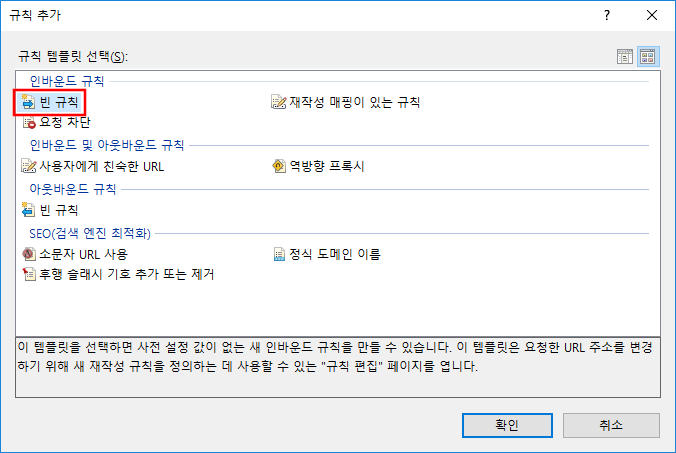


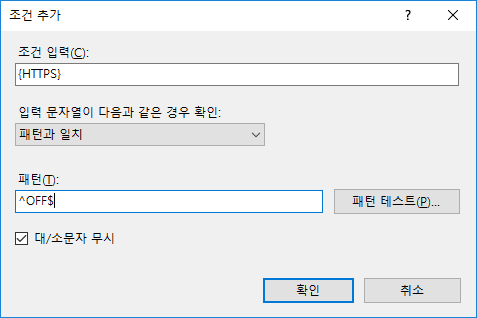
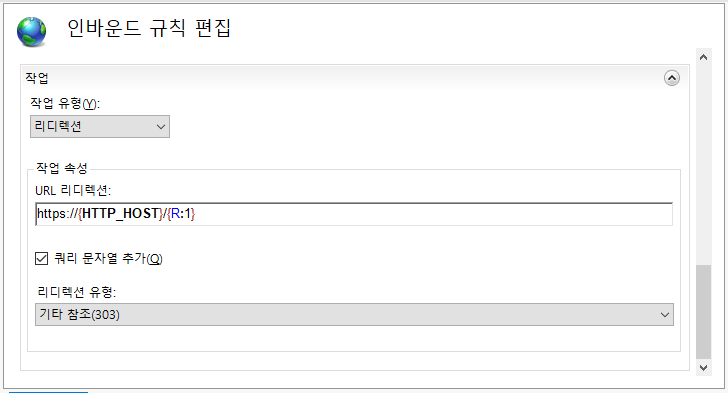





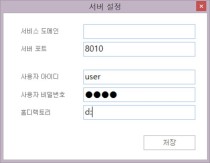
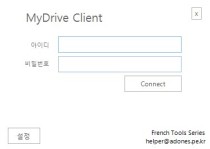
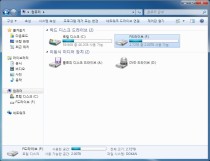
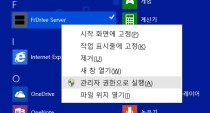
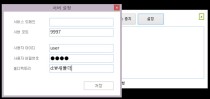

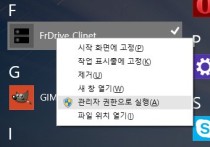
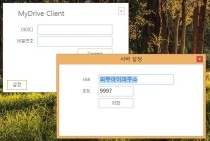

 32비트용_FDriveClient32.msi
32비트용_FDriveClient32.msi DaumPotEncoder_2.1.4.53(포터블).zip
DaumPotEncoder_2.1.4.53(포터블).zip















































 파일 이름바꾸기.exe
파일 이름바꾸기.exe


